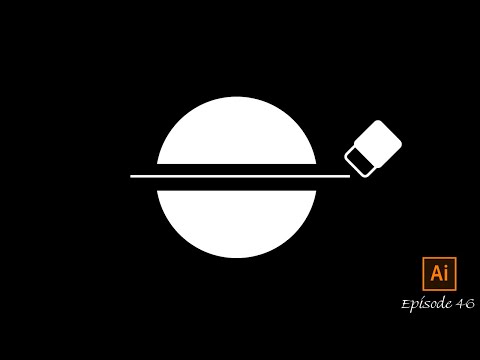Di Inkscape, anda boleh membuat gambar vektor berkualiti tinggi. Program sumber terbuka ini merangkumi kemampuan untuk mengeksport grafik vektor anda dalam format png. Sekiranya anda perlu menyesuaikan folder lalai di mana anda akan mengeksport gambar anda, tidak jelas bagaimana menyimpan pilihan anda. Arahan ini akan berfungsi untuk versi Windows dan mungkin juga berlaku untuk versi lain.
Langkah-langkah

Langkah 1. Buka Inkscape
Yang tidak anda lihat ialah Inkscape memuat tetapan dari fail yang disebut default.svg. Itulah bagaimana ia tahu folder mana yang akan digunakan untuk mengeksport gambar

Langkah 2. Buat bentuk yang mudah
Contohnya, pilih alat untuk membuat segi empat tepat dan kotak (F4) dan lukiskan segi empat tepat yang ringkas

Langkah 3. Pilih "Eksport Imej PNG
.. dari menu lungsur turun Fail.
- Jalan pintas adalah Shift + Ctrl + E.
- Kotak dialog harus dibuka. Pilih mana-mana nama untuk gambar yang dieksport anda, mungkin seperti 'delete_later.png'.
- Jangan keliru. Gambar yang dieksport ini bukan fail yang sama dengan dokumen Inkscape anda. Gambar yang dieksport anda adalah PNG. Lukisan Inkscape akan menjadi SVG.

Langkah 4. Pilih "Eksport Sebagai
.. di kotak dialog.
- Navigasi ke folder pilihan anda untuk gambar yang dieksport.
- Klik "Eksport" yang berada sedikit di bawah garis "Eksport Sebagai …". Butang itu mempunyai ikon tanda semak hijau.

Langkah 5. Padamkan bentuk ringkas yang anda buat pada langkah sebelumnya
Anda mesti mempunyai dokumen kosong

Langkah 6. Simpan fail dokumen kosong sebagai C:
Program Files / Inkscape / share / templates / default.svg.
- Sekiranya dibenarkan, ganti default.svg yang ada.
- Sekiranya tidak diizinkan untuk menyimpan ke folder yang dilindungi, simpan ke folder lain atau ke desktop anda. Kemudian pindahkan ke C: / Program Files / Inkscape / share / templates / default.svg sehingga akan menimpa fail yang ada.